有网友表示,电脑升级了Win10系统后,感觉开机比以前慢,这该怎么办呢?然道要去换固态硬盘吗?今天我就教大家一招,可轻松加快电脑开机速度哦,不妨来看看吧!
1、首先,按【Ctrl+Alt+Del】键打开任务管理器,在“启动”选项中将无用启动项都设为【禁用】。
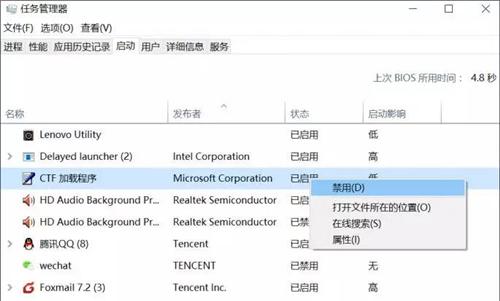
2、进入【控制面板】-【所有控制面板项】-【电源选项】-【系统设置】,点击【更改当前不可用的设置】,勾选【启用快速启动】,点“保存”即可。
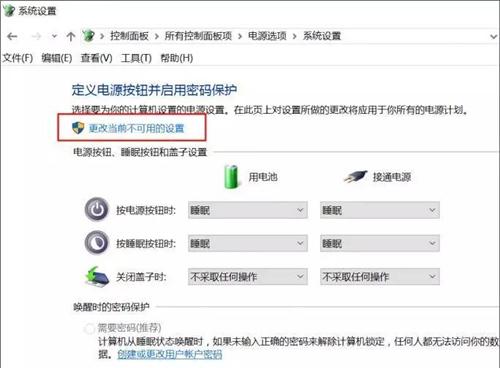
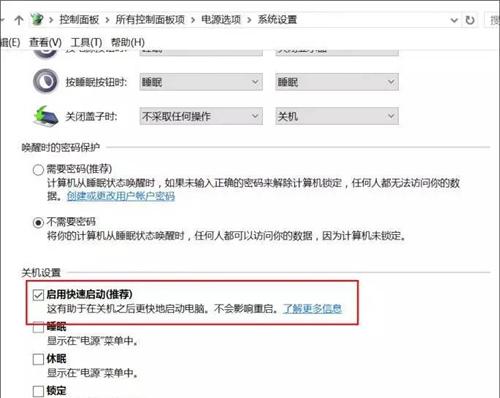
3、按Win+R键打开运行窗口,输入gpedit.msc 回车打开;进入【管理模板】-【系统】-【关机】,双击【要求使用快速启动】,设为【已启用】保存即可。
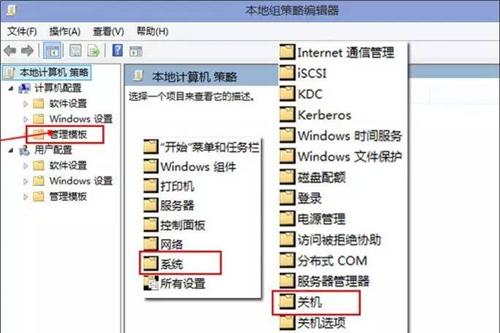
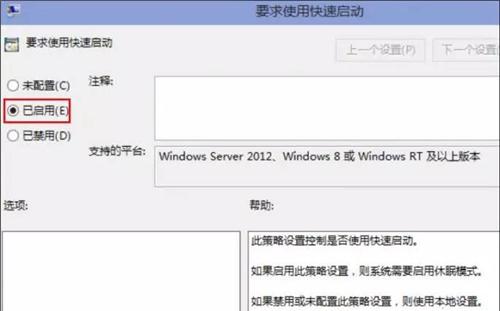
4、右键点击【此电脑】,选择【属性】,进入【高级系统设置】-【系统设置】-【高级】,点击“启动和故障修复”中的【设置】,取消这两项勾选,保存即可。
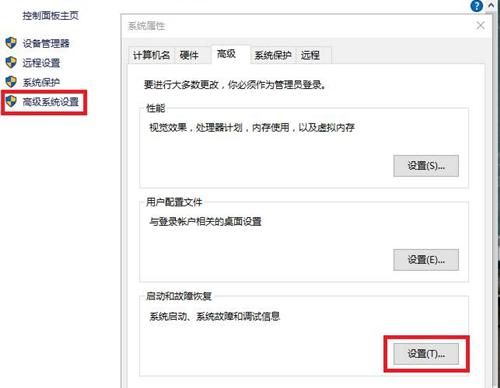
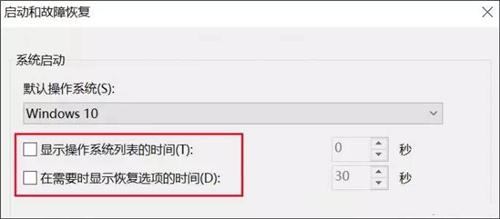
5、按Win+R键打开运行窗口,输入msconfig 回车打开;点“引导”里的【高级选项】,把处理器个数修改为最大值即可。
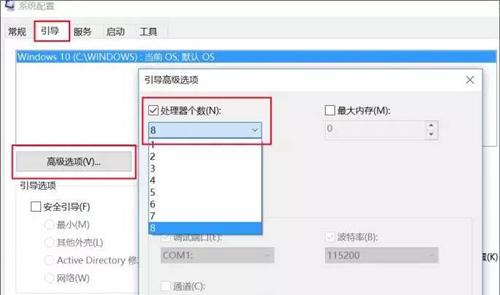
做完以上五步,你重启电脑会发现开机速度有了质的提升。当然,如果你想进一步加速,那可以花钱去换个固态硬盘。

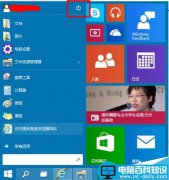


![RedHat服务器上[Errno 5] OSError: [Errno 2]的解决方法](https://img.pc-daily.com/uploads/allimg/4752/11135115c-0-lp.png)

